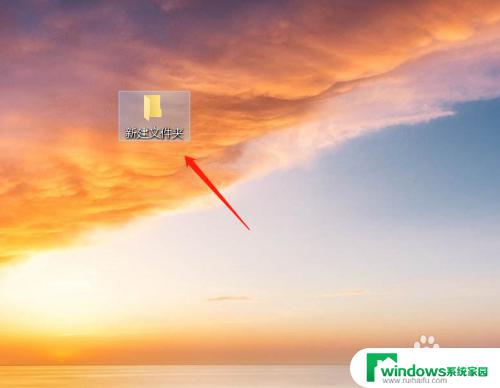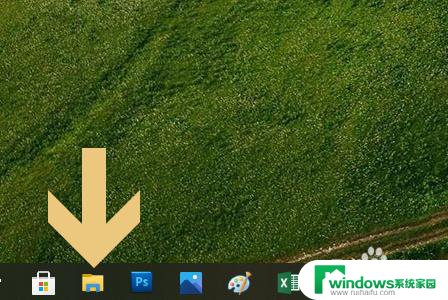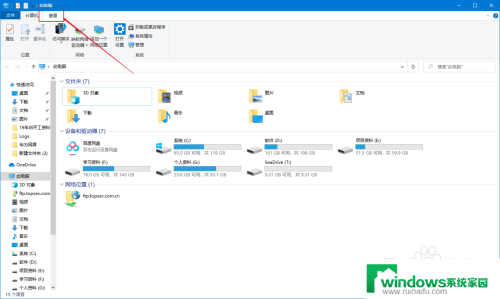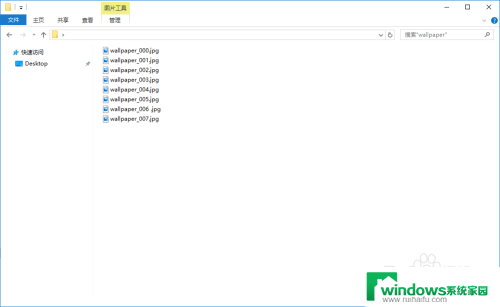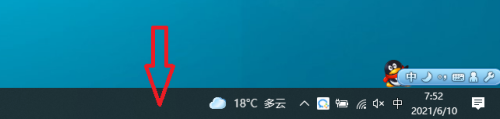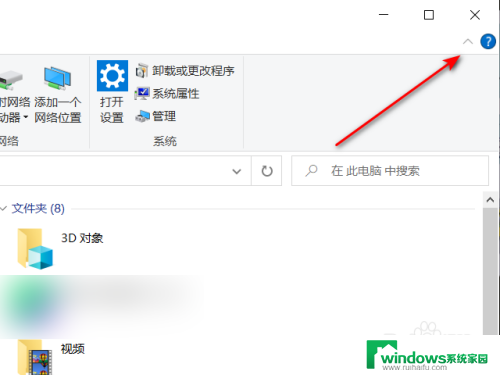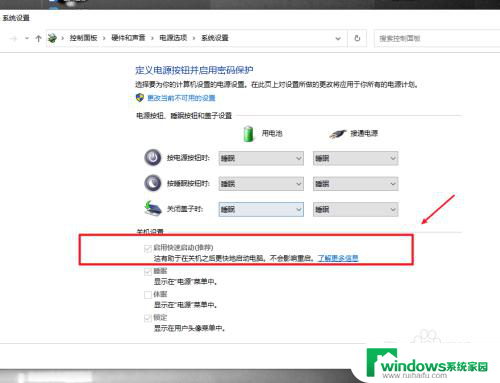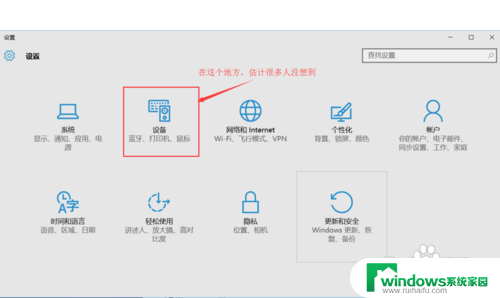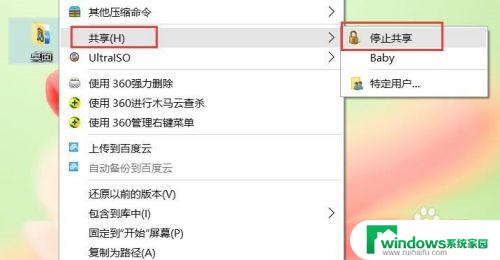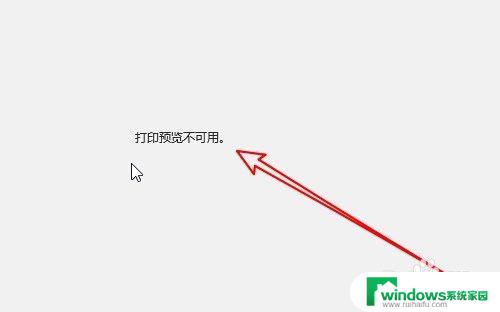我的电脑右边预览怎么关 Win10电脑文件预览窗口关闭方法
更新时间:2024-07-31 14:36:48作者:jiang
Win10电脑文件预览窗口是一项非常便利的功能,但有时候我们可能并不需要它,或者想要关闭它以节省系统资源,如果你想知道如何关闭Win10电脑文件预览窗口,那么你来对地方了。下面我将为大家介绍一下如何在我的电脑右边预览怎么关的方法。
步骤如下:
1.点击电脑一个文件夹。
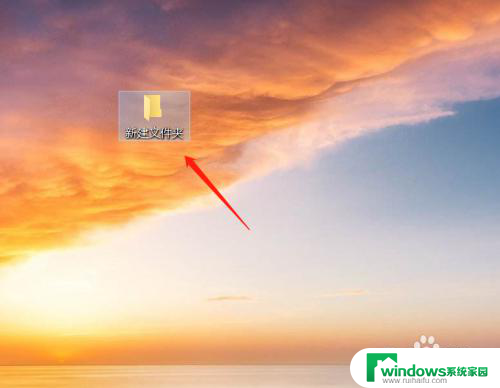
2.点击选钟一张图片,可以看到文件夹右边显示着预览窗口。
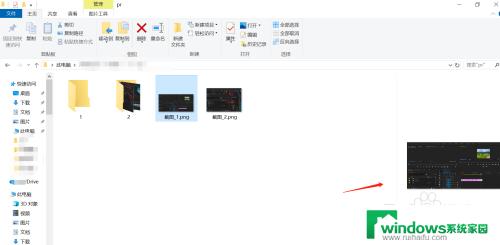
3.要把预览窗口关掉,需要点击文件夹上方的“查看”。然后可以看到“预览窗格”被选中的状态。
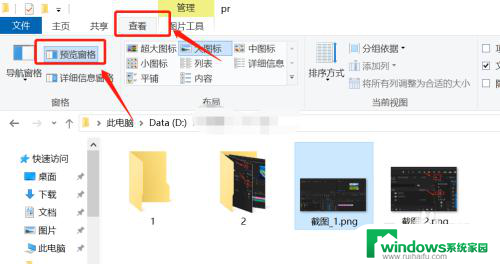
4.单击“预览窗格”,就可以取消窗口预览效果。如图所示。
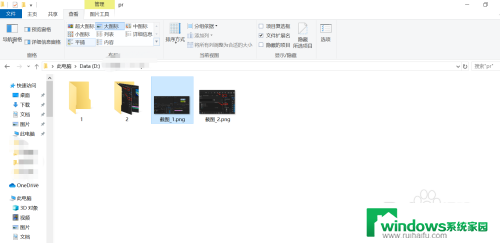
5.同理当文件夹右边出现详细信息预览窗格的时候。如图所示。
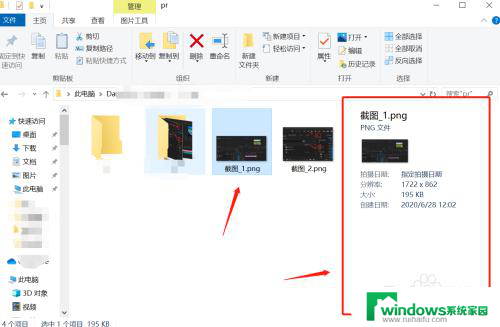
6.也是点击“查看”,然后取消选中“详细信息窗格”。效果如图。
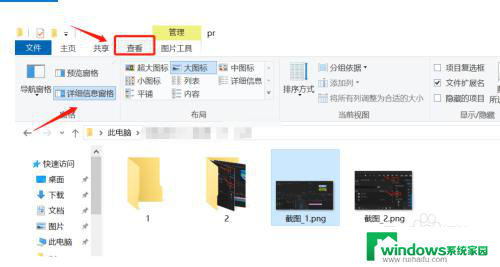
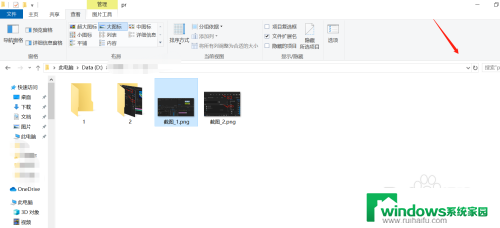
以上就是关于如何关闭我的电脑右侧预览的全部内容,如果有遇到相同情况的用户,可以按照以上方法来解决。